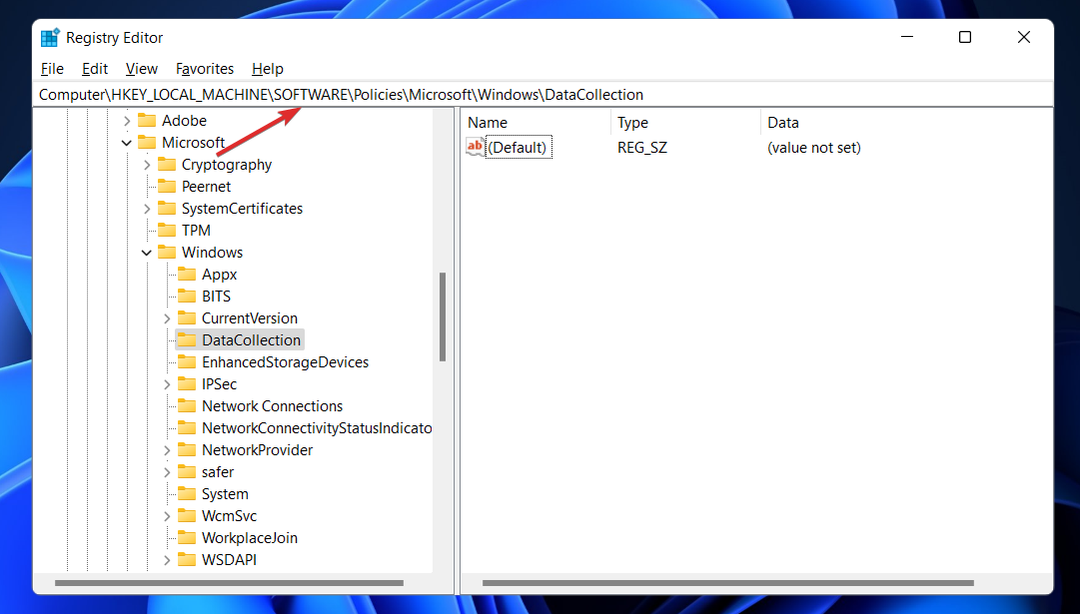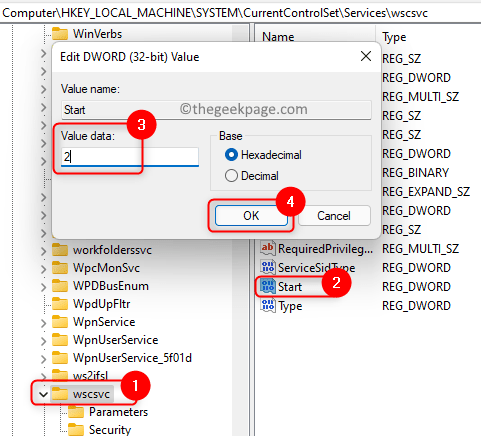Исполняемый файл службы защиты от вредоносных программ или MsMPEng.exe - это служба Windows, отвечающая за выполнение задач безопасности и защиту вашего компьютера от таких угроз, как вирусы и вредоносное ПО. Может случиться так, что служба MsMPEng.exe использует необычно высокие ресурсы ЦП. Хотя для исполняемого файла службы защиты от вредоносных программ вполне нормально время от времени использовать высокую загрузку ЦП, вы узнаете, что это необычно, когда это происходит чаще, чем часто.
В качестве фоновой задачи исполняемый файл службы защиты от вредоносных программ не должен использовать более 50% ресурсов ЦП, и это тоже в течение относительно короткого периода времени. Но если служба продолжает использовать высокие ресурсы ЦП (иногда более 50%) и влияет на бесперебойную работу других приложений, вы должны принять меры против нее.
Решение 1. Добавьте исполняемый файл службы защиты от вредоносных программ в список исключений Защитника Windows.
Один из способов избавиться от процесса MsMPEng.exe, который забивает ресурсы вашего компьютера, - это добавить его в список исключений Защитника Windows. Исправление может показаться сложным для выполнения, но оно очень простое; выполните следующие действия:
1. Поиск Защита от вирусов и угроз в поле поиска Windows.
2. Теперь нажмите на Защита от вирусов и угроз.

3. Теперь нажмите на управлять настройками в настройках защиты от вирусов и угроз.

4. Теперь нажмите на Добавить или удалить исключения под исключениями.
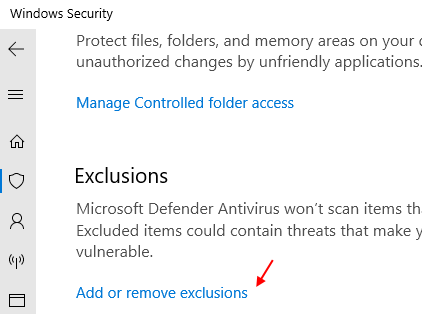
5. Теперь нажмите на добавить исключение а затем нажмите на файл.
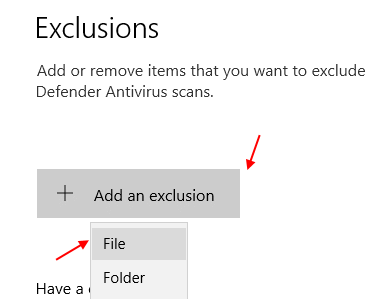
6. Теперь перейдите к месту C: \ Program Files \ Защитник Windows и выберите MsMpEng файл приложения. Это exe-файл.
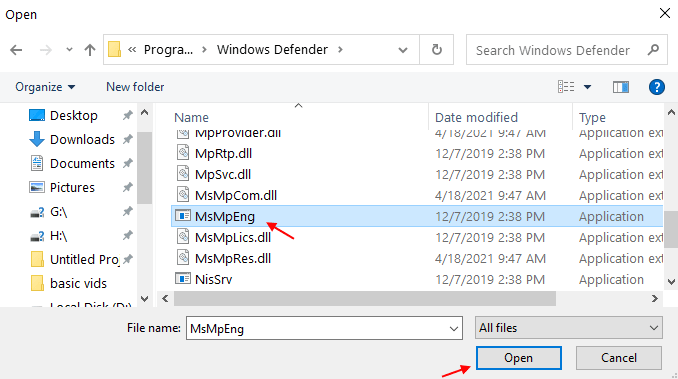
Вот и все, проблема решена.
Решение 2. Отключив защиту в реальном времени
Функция защиты в реальном времени в Windows 10 связана со службой исполняемого файла службы защиты от вредоносных программ. Когда вы отключите защиту в реальном времени, служба MsMPEng.exe не будет запускаться автоматически, что позволяет избежать высокой загрузки ЦП. Выполните следующие действия, чтобы применить это изменение на вашем ПК:
1. Поиск Защита от вирусов и угроз в поле поиска Windows.
2. Теперь нажмите на Защита от вирусов и угроз.

3. Теперь нажмите на управлять настройками в настройках защиты от вирусов и угроз.

4. Повернуть выключенный Защита в режиме реального времени.
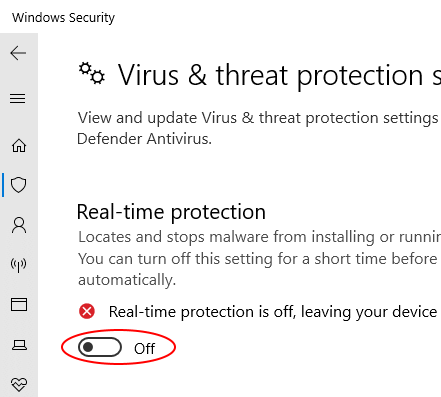
После внесения этого изменения выйдите из Настройки app и перезагрузите компьютер. После перезагрузки проверьте, не беспокоит ли вас проблема высокой загрузки ЦП MsMPEng.exe.
Решение 3.Измените расписание Защитника Windows
Защитник Windows планирует выполнять сканирование вашего ПК через определенные промежутки времени. Если вы не хотите, чтобы служба исполняемого файла защиты от вредоносных программ беспокоила вас высокой загрузкой ЦП, вы можете отключить ее планирование. Для этого вам нужно будет внести изменения в Диспетчер задач. Вот шаги:
Шаг 1: Нажмите Win + S на клавиатуре, чтобы открыть панель поиска Windows. Здесь введите расписание, затем в результатах поиска выберите Диспетчер задач.
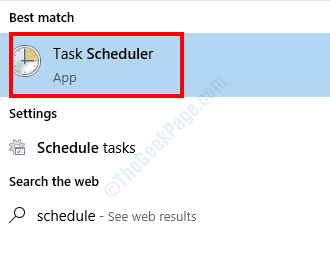
Шаг 2: Вы увидите массив панелей в открывшемся окне Планировщика заданий. Перейдите в крайнюю левую панель и перейдите в следующее место:
Библиотека планировщика заданий> Microsoft> Windows> Защитник Windows
Шаг 3: Теперь перейдите на верхнюю среднюю панель, где вы увидите четыре задачи Защитника Windows. Щелкните правой кнопкой мыши по каждой задаче и выберите Запрещать вариант.
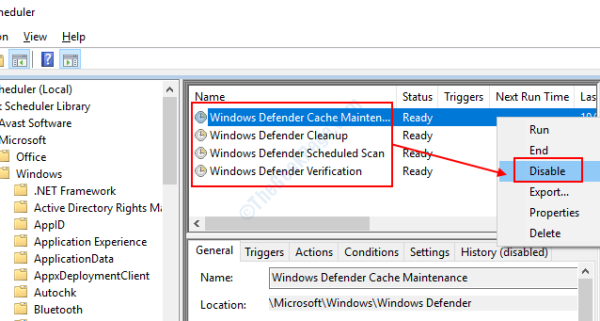
После применения изменений закройте окно Планировщика заданий. Перезагрузите компьютер сейчас. Проблема с высокой загрузкой процессора исполняемым файлом службы защиты от вредоносных программ больше не будет вас беспокоить.
Решение 4. Попробуйте стороннее антивирусное программное обеспечение
Защитнику Windows на вашем ПК поручено защищать его от угроз. Во время своевременного сканирования вашего ПК Защитник Windows может зависнуть из-за определенных проблем. Это причина высокой загрузки ЦП MsMPEng.exe. Один из способов, чтобы эта служба не влияла на производительность вашего компьютера, - это запустить стороннее антивирусное программное обеспечение.
Вот некоторые из Лучшее бесплатное антивирусное программное обеспечение для Windows 10. Установите любой из этих антивирусов на свой компьютер. При этом Защитник Windows будет отключен на вашем ПК, поскольку безопасность берет на себя антивирусное программное обеспечение. Таким образом, вы не столкнетесь с какими-либо проблемами, связанными со службой исполняемого файла службы защиты от вредоносных программ.
Решение 5. Отключите Защитник Windows.
При желании вы даже можете навсегда отключить Защитник Windows в Windows 10. Хотя в Windows нет прямой настройки для постоянного отключения Защитника Windows, вы можете сделать это, внеся некоторые изменения в редактор реестра.
Перед внесением изменений в редактор реестра всегда рекомендуется создать резервную копию реестра. Таким образом, вы можете отменить изменения, внесенные в реестр Windows, в случае, если что-то пойдет не так, или если вы захотите снова включить Защитник Windows. Вот это как сделать резервную копию настроек редактора реестра в Windows 10.
Давайте посмотрим, как отключить Защитник Windows в редакторе реестра:
Шаг 1: Нажмите Win + R кнопку на клавиатуре, чтобы открыть Запустить чат. Здесь введите regedit и нажмите Входить ключ.

Шаг 2: В открывшемся окне редактора реестра перейдите на левую панель. Здесь перейдите на левую панель и перейдите в следующее место:
HKEY_LOCAL_MACHINE \ SOFTWARE \ Policies \ Microsoft \ Защитник Windows
Шаг 3: Теперь перейдите на правую панель. Здесь вы найдете предмет с названием Отключить антишпионское ПО. Дважды щелкните по нему, чтобы изменить значение ключа. Откроется новое подокно. Здесь, в Данные значения измените значение на 1 (один), как показано на скриншоте ниже. После ввода значения нажмите ОК чтобы сохранить изменения.
Примечание: -Если вы не найдете элемент с именем DisableAntiSpyware справа, просто щелкните правой кнопкой мыши и выберите новое> значение Dword (32 бит) и переименуйте его в DisableAntiSpyware.
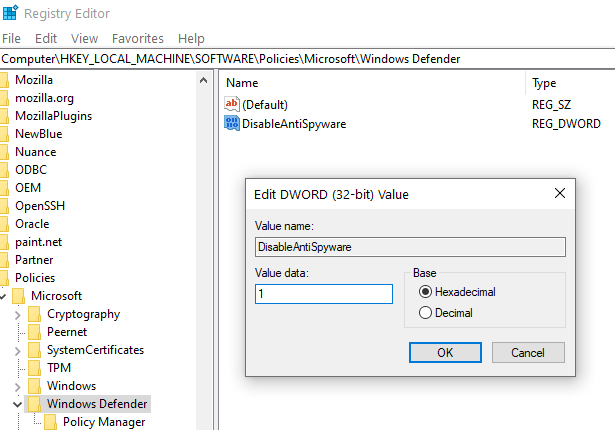
Теперь выйдите из редактора реестра и перезагрузите компьютер. После перезагрузки ПК Защитник Windows будет отключен навсегда. Таким образом, проблема высокой загрузки ЦП исполняемого файла службы защиты от вредоносных программ больше не будет вас беспокоить.
Теперь, когда вы чувствуете потребность в Защитнике Windows на своем ПК, вы всегда можете вернуться в редактор реестра, выполнить те же шаги, упомянутые выше, и изменить значение с 0 на 1.
Является ли исполняемая служба защиты от вредоносных программ вирусом?
Можно подумать, что MsMPEng.exe - это вирус из-за высокой загрузки ЦП, но это не так. Это стандартная служба Windows, предназначенная для защиты вашего компьютера от внешних угроз. Необычно высокая загрузка ЦП этой службой может произойти из-за внутренних конфликтов на вашем ПК.
Прежде чем искать решения, позволяющие избавиться от службы исполняемого файла службы защиты от вредоносных программ на вашем ПК, вам следует убедиться в нескольких вещах:
Служба MsMPEng.exe занимает более 50% ресурсов?
Обычно этот сервис должен занимать где-то около 50% ресурсов. Если его путь превышает 50%, то может быть проблема.
Как долго служба MsMPEng.exe потребляет много ресурсов ЦП
Если служба время от времени вас беспокоит или вы были там более нескольких минут, вам следует искать решения. Эта служба обычно активна в течение нескольких минут и освобождает ресурсы ЦП, как только она выполняет свою задачу.
Заключительные слова
Вы можете выбрать любое из упомянутых выше решений, чтобы избавиться от проблемы высокой загрузки ЦП исполняемым файлом службы защиты от вредоносных программ в Windows 10. Если вы в конечном итоге отключите Защитник Windows, мы настоятельно рекомендуем использовать антивирусное программное обеспечение на вашем компьютере. Для вас важно защитить свой компьютер от таких угроз, как атаки вирусов, вредоносных программ и шпионского ПО.
Не забудьте упомянуть, какой из вышеперечисленных методов сработал для вас и как. Это было бы действительно полезно для других пользователей, сталкивающихся с подобными проблемами.